我们经常在网上看到一些有趣的GIF动画,觉得很搞笑炫酷,有没有想过自己也去做一个呢?今天就教大家做一种GIF动画,叫做闪图。闪图可以生动描述事物运动过程,放大、缩小、一帧一帧的制作过程。那么该怎么做呢
我们经常在网上看到一些有趣的GIF动画,觉得很搞笑炫酷,有没有想过自己也去做一个呢?今天就教大家做一种GIF动画,叫做闪图。
闪图可以生动描述事物运动过程,放大、缩小、一帧一帧的制作过程。那么该怎么做呢?跟我学。
说明:我用的是Adobe PhotoShop CC2017
第一步,打开一张图片
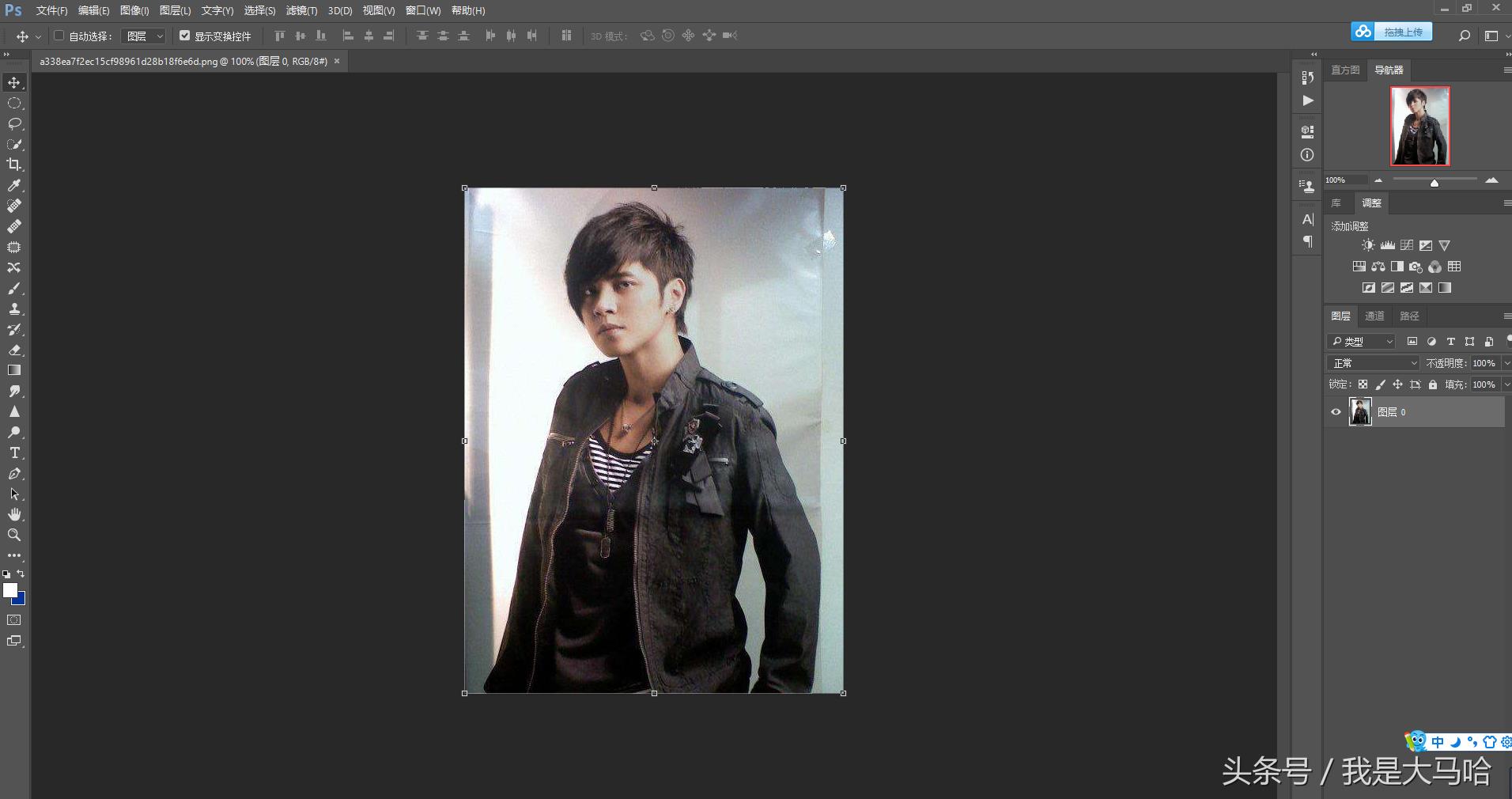
第二步,再打开一张图片,拖到第一页面。

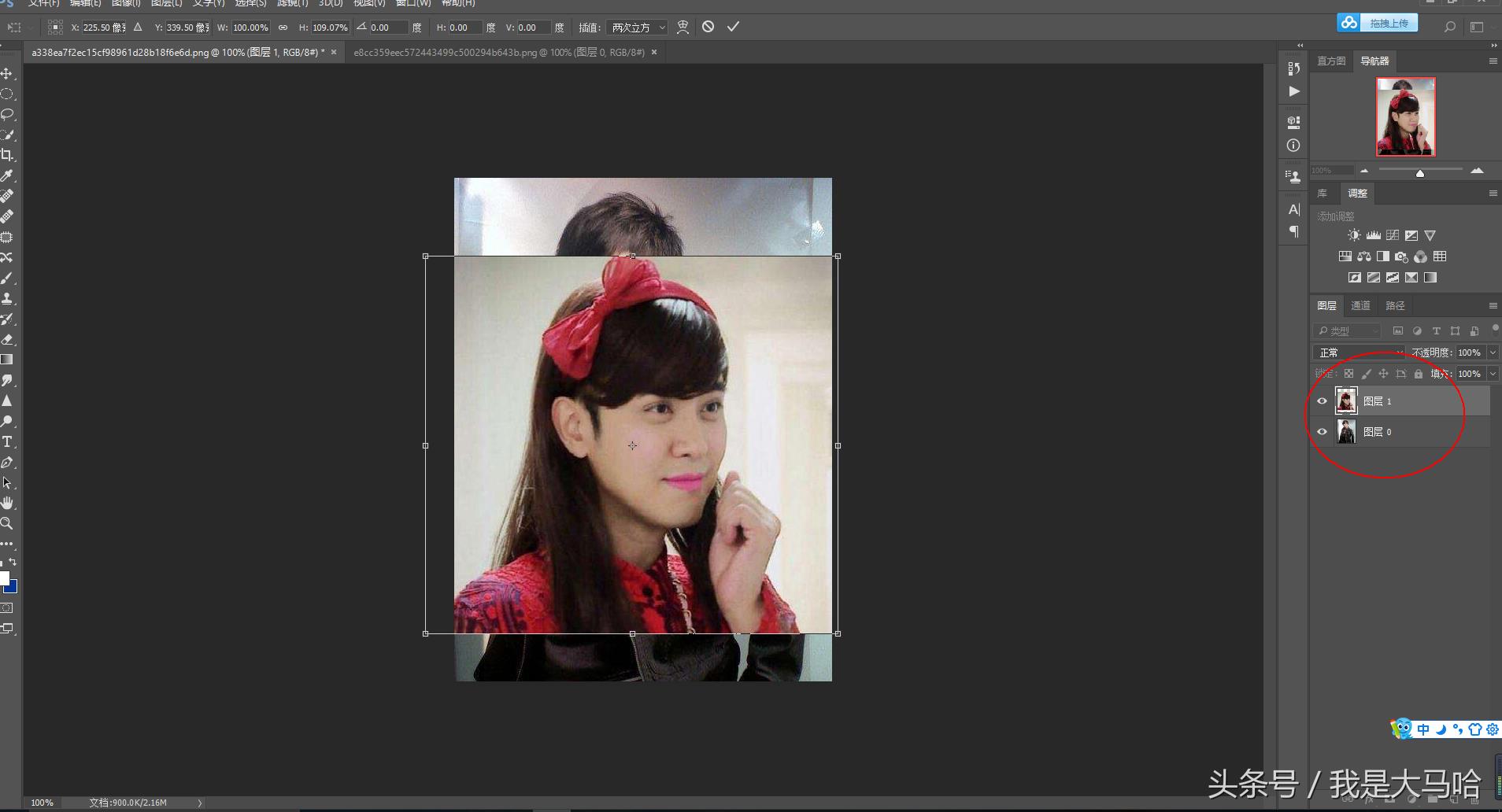
第三步,将新图层自由变换与原图层大小调为一致
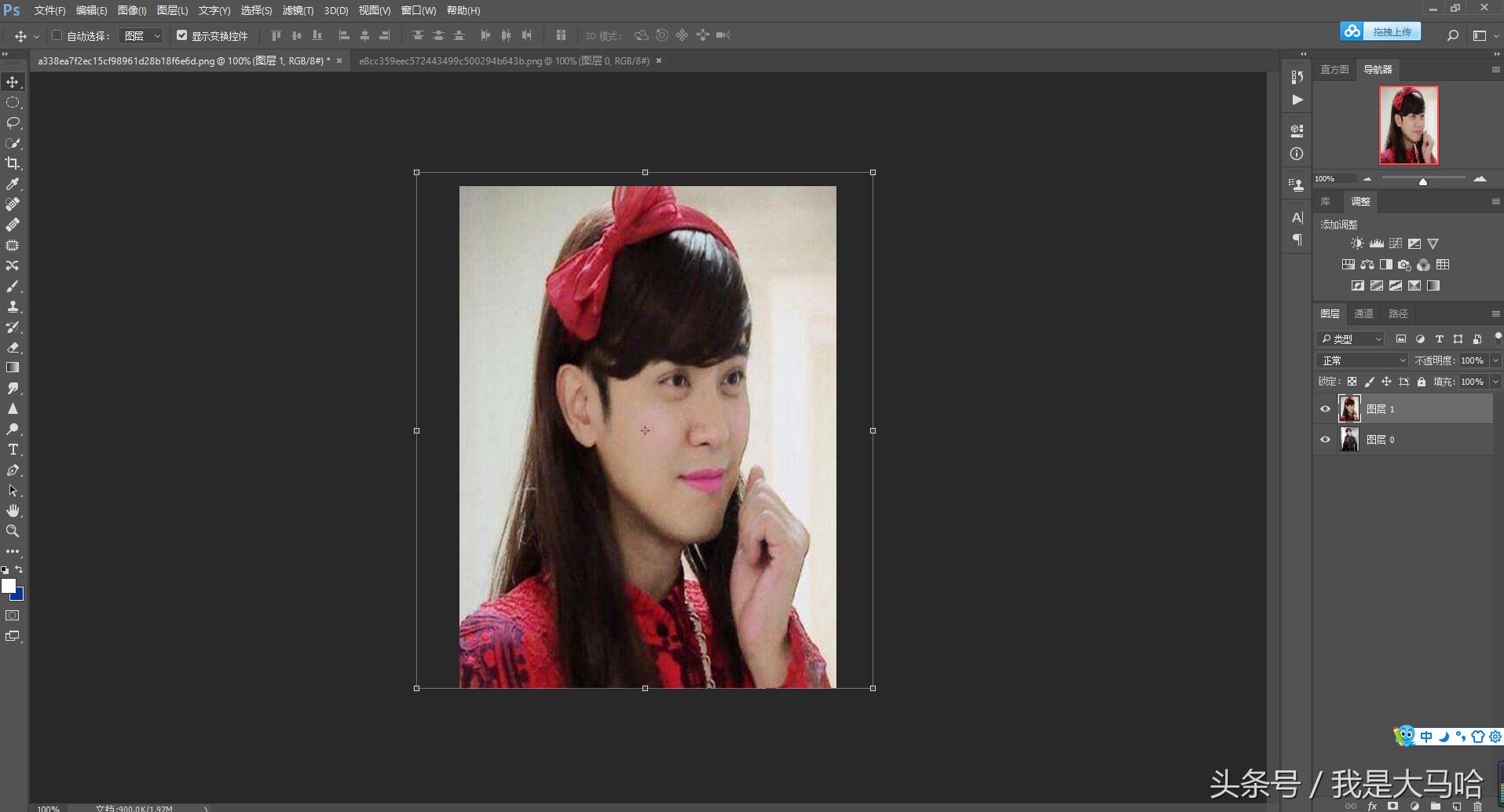
第四步,在窗口找到时间轴


第五步,将新图层小眼睛去掉,在时间轴中点击创建帧动画
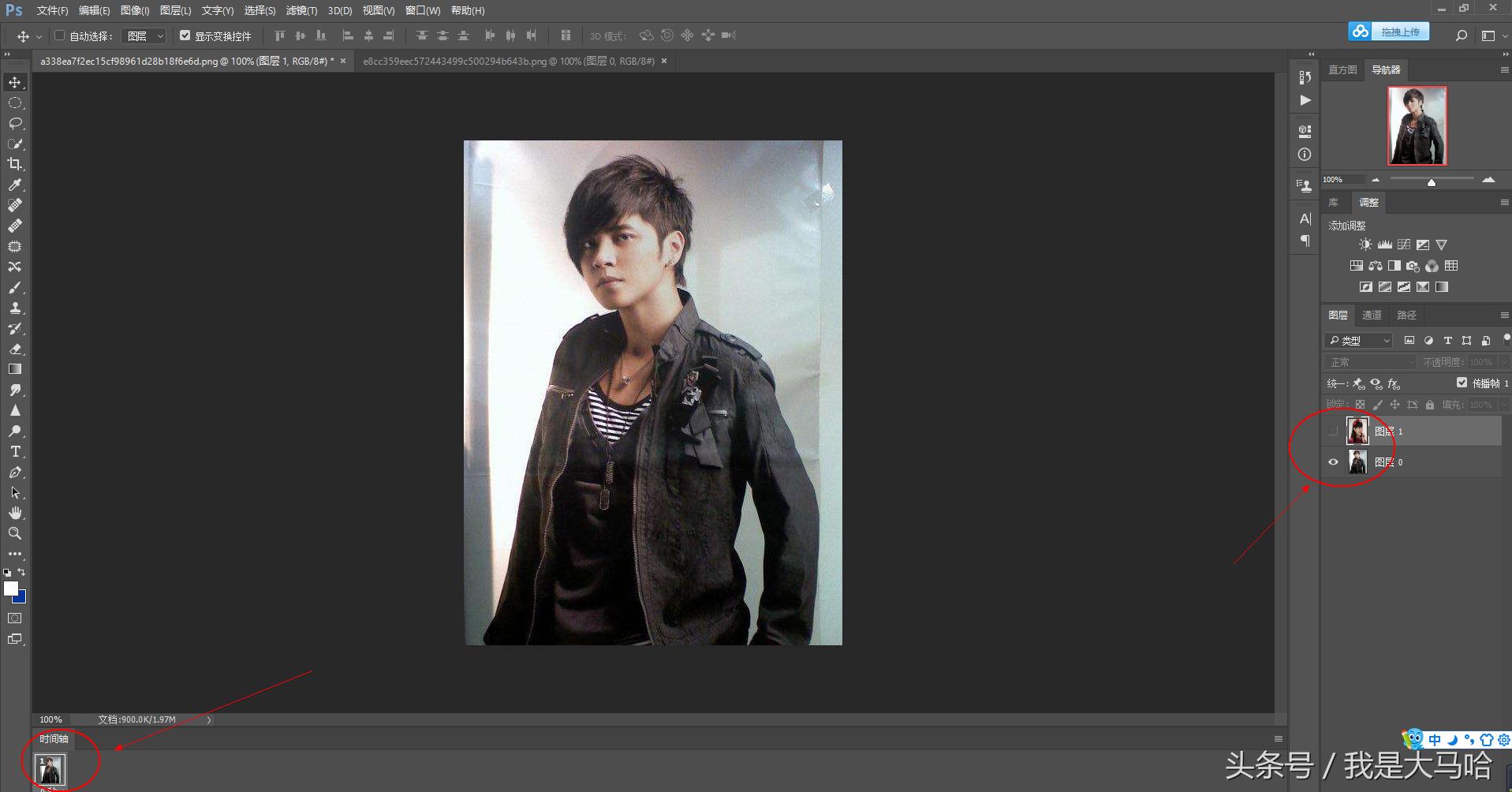
第六步,在时间轴中点击复制图层,再将新图层小眼睛打开。
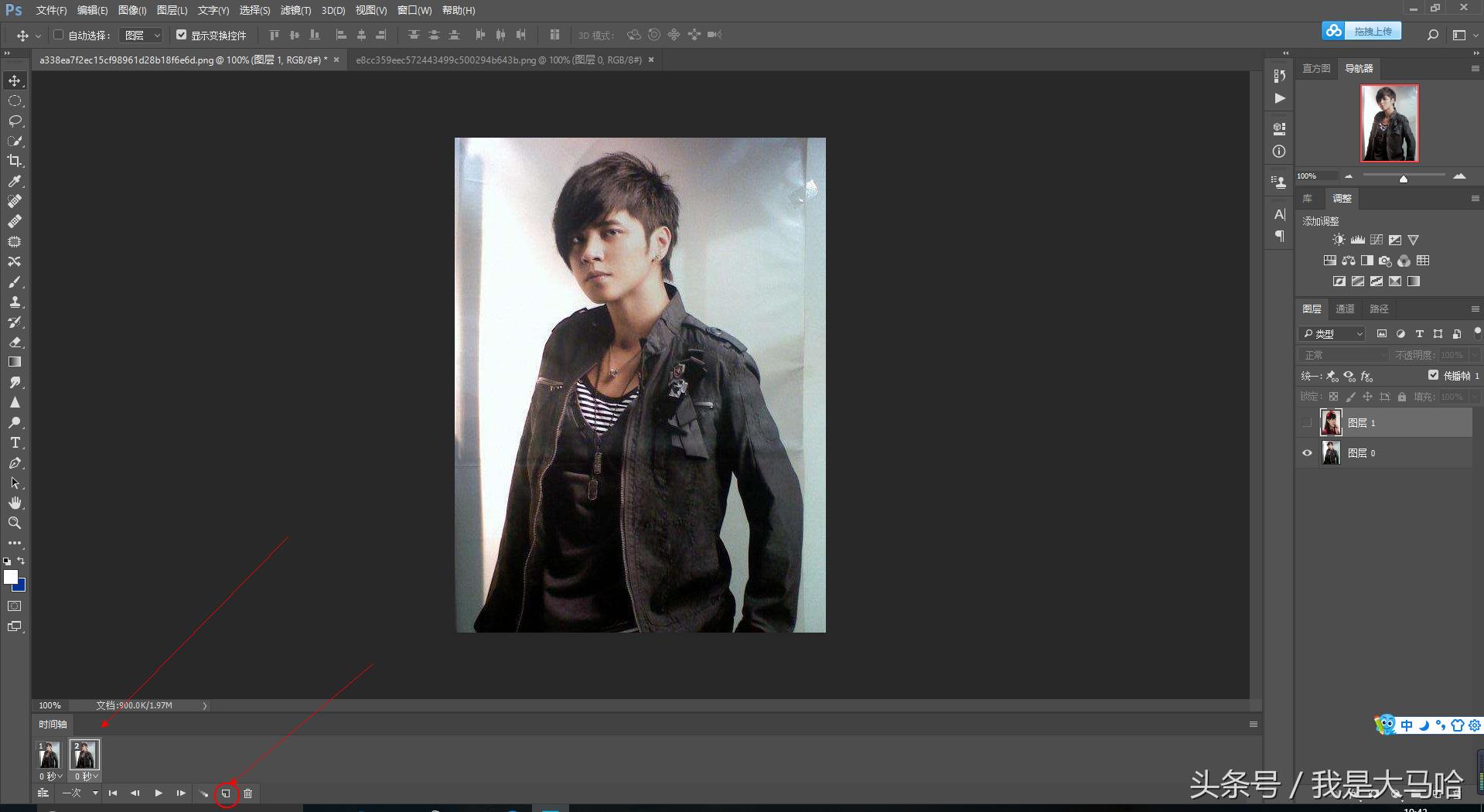

第七步,调节频率。将时间调至0.1S,频率调到“永远”。

第八步,保存为WEB格式。在“文件”中“导出”选择储存为Web所用格式。选择GIF模式,记得不要点击完成,要点击储存,导出的才是GIF.
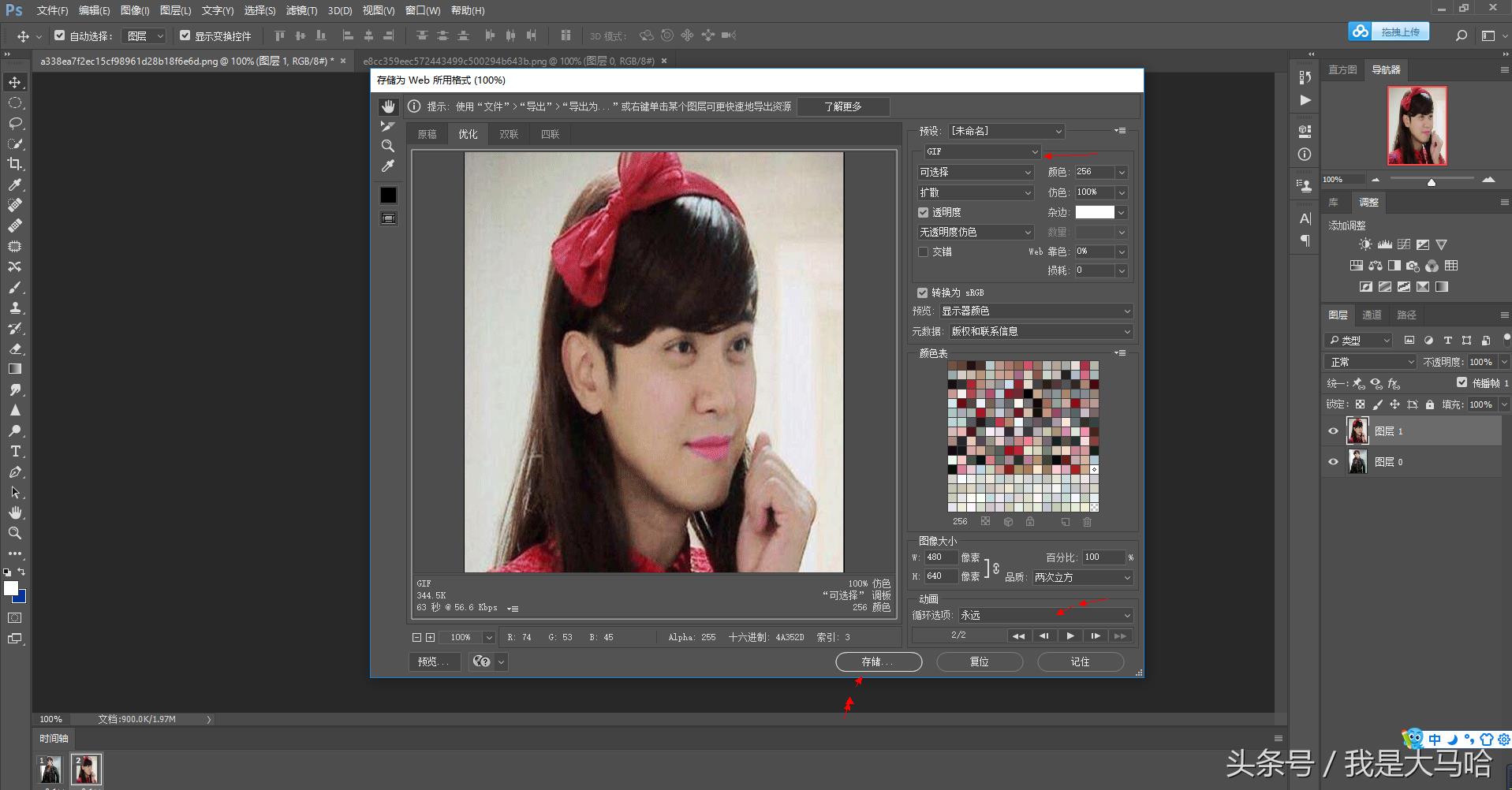
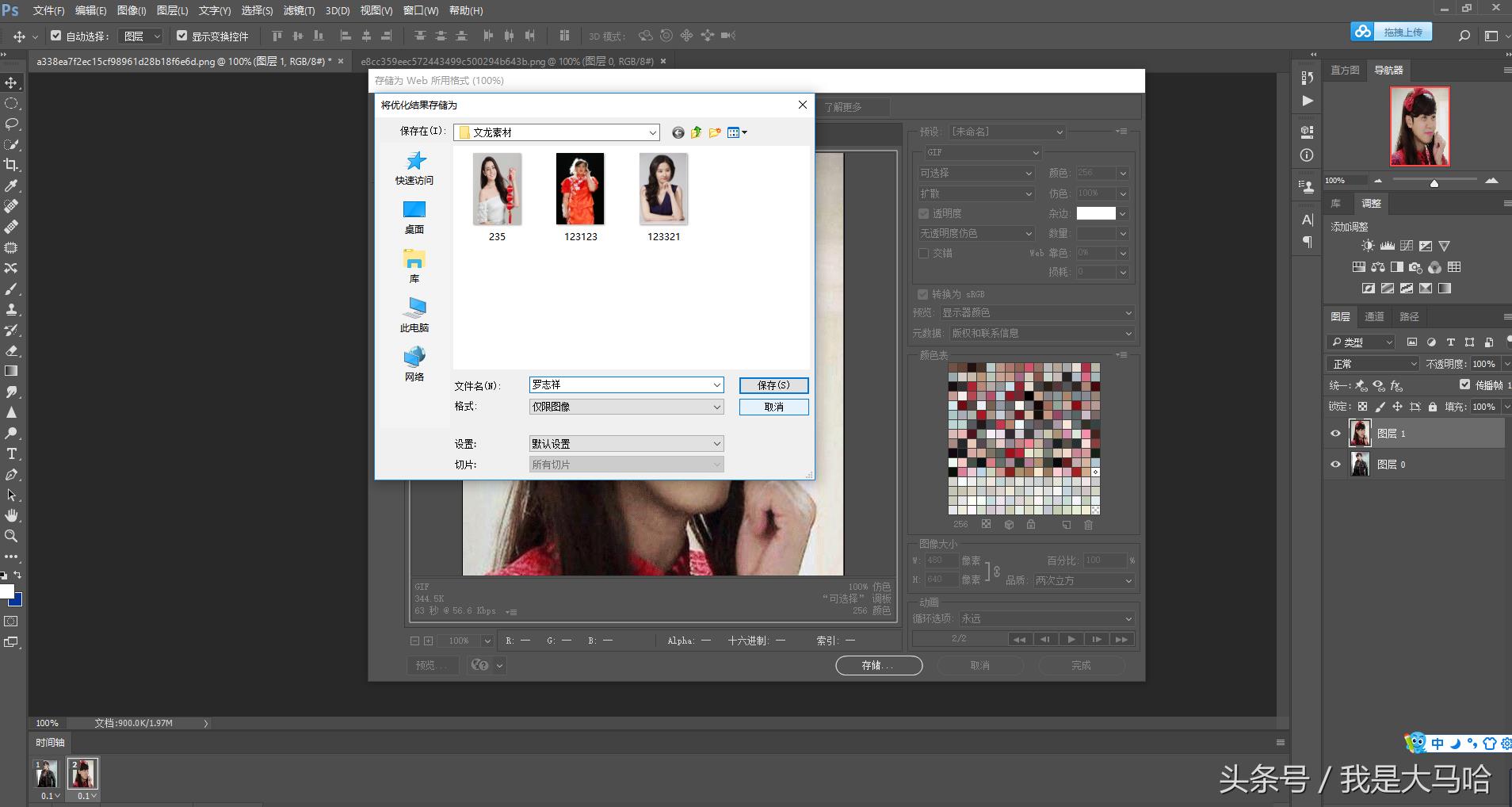
最后,一张闪图就完成了。当然如果你想做的更炫酷,可以多加几个图层图片,步骤同上,连续几次。大家也一起发挥脑洞,做出自己喜爱的闪图吧!

本站部分文章来自网络或用户投稿,如无特殊说明或标注,均为本站原创发布。涉及资源下载的,本站旨在共享仅供大家学习与参考,如您想商用请获取官网版权,如若本站内容侵犯了原著者的合法权益,可联系我们进行处理。
